Se i saldi non corrispondono per alcuni prodotti, prima entra "nomenclatura" selezionalo con un clic del mouse.

Quindi dalla parte superiore dell'elenco dei report interni, seleziona il comando "Prodotto di carta" .
Nella finestra che appare, specifica i parametri per la generazione di un report e clicca sul pulsante ' Report '.
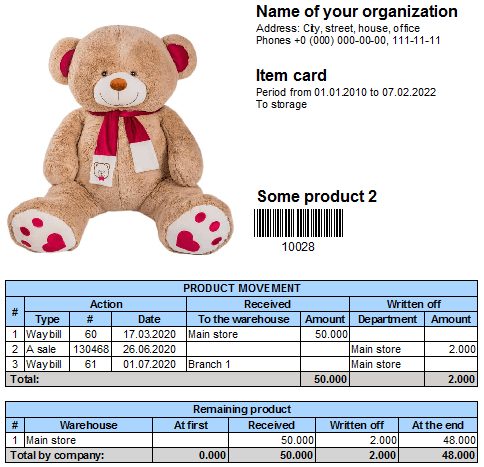
Nella tabella in basso del report generato, puoi vedere in quali reparti è presente un prodotto.
La tabella in alto nel report mostra tutti i movimenti dell'articolo selezionato.
La colonna ' Tipo ' indica il tipo di operazione. Le merci possono arrivare secondo "in testa" o essere "venduto" . Seguono immediatamente le colonne con un codice univoco e la data della transazione, in modo da poter trovare facilmente la fattura specificata se risulta che l'importo errato è stato accreditato dall'utente.
Ulteriori sezioni ' Ricevuto ' e ' Scritto ' possono essere riempite o vuote.
Nella prima operazione viene compilata solo la ricevuta: significa che la merce è arrivata all'organizzazione.
La seconda operazione prevede sia una ricevuta che uno storno, il che significa che la merce è stata spostata da un reparto all'altro.
La terza operazione ha solo una cancellazione: significa che la merce è stata venduta.
Confrontando i dati effettivi in questo modo con quanto incluso nel programma, è facile trovare discrepanze e imprecisioni dovute al fattore umano e correggerle.
![]() Se ci sono molte discrepanze, puoi fare un inventario .
Se ci sono molte discrepanze, puoi fare un inventario .
Vedi sotto per altri argomenti utili:
![]()
Sistema di contabilità universale
2010 - 2024